Googleカレンダーに予定が作成されたらTelegramに通知する
試してみる
■概要
「Googleカレンダーに予定が作成されたらTelegramに通知する」フローは、スケジュール管理とチームコミュニケーションをシームレスに統合する業務ワークフローです。Googleカレンダーに新しい予定が追加されると、自動的にTelegramを通じて関連メンバーに迅速に通知が届きます。これにより、重要なミーティングや予定の共有が迅速かつ確実に行われ、チーム全体の連携が向上します。
■このテンプレートをおすすめする方
・Googleカレンダーを日常的に利用し、予定の共有を効率化したい方
・Telegramを主要なコミュニケーションツールとして活用しているチームリーダー
・予定の追加情報を迅速にチーム全体に伝える必要があるプロジェクトマネージャー
・情報共有の手間を減らし、業務効率を向上させたい中小企業の経営者
・異なる場所で働くメンバーとの連携を強化したいリモートチーム
■注意事項
・Googleカレンダー、TelegramのそれぞれとYoomを連携してください。
・トリガーは5分、10分、15分、30分、60分の間隔で起動間隔を選択できます。
・プランによって最短の起動間隔が異なりますので、ご注意ください。
「Googleカレンダーに新しい予定を登録したら、チームに共有するためにTelegramにも内容を投稿するのが大変…」
「重要な会議のリマインダーを、わざわざ手動でTelegramに送るのは面倒…」
このように、GoogleカレンダーとTelegramを併用する中で、二つのツール間の情報共有を手作業で行うことに手間や煩わしさを感じていませんか?
こうした単純作業は、時間を奪うだけでなく、コピー&ペーストによる入力ミスや通知漏れといったヒューマンエラーの原因にもなりかねません。
そこで活用したいのが、Googleカレンダーに予定が登録された際に、その内容が自動でTelegramに通知される仕組みです。
これにより、手作業による情報共有の手間から解放され、重要な予定の共有漏れを防ぐことが期待できますよ!
このような自動化は、日々の定型業務を効率化し、あなたが本来集中すべきコア業務に取り組むための貴重な時間を生み出すことができるでしょう。
今回ご紹介する自動化の設定は、プログラミングの知識がなくてもノーコードで簡単にできるので、ぜひこの機会に導入して、日々の業務をさらに快適なものにしましょう!
とにかく早く試したい方へ
YoomにはGoogleカレンダーとTelegramを連携し、日々の様々な業務フローを自動化するテンプレートが豊富に用意されています。
今すぐ試したい方は以下のバナーの「試してみる」をクリックして、さっそくスタートしましょう!
Googleカレンダーに予定が作成されたらTelegramに通知する
試してみる
■概要
「Googleカレンダーに予定が作成されたらTelegramに通知する」フローは、スケジュール管理とチームコミュニケーションをシームレスに統合する業務ワークフローです。Googleカレンダーに新しい予定が追加されると、自動的にTelegramを通じて関連メンバーに迅速に通知が届きます。これにより、重要なミーティングや予定の共有が迅速かつ確実に行われ、チーム全体の連携が向上します。
■このテンプレートをおすすめする方
・Googleカレンダーを日常的に利用し、予定の共有を効率化したい方
・Telegramを主要なコミュニケーションツールとして活用しているチームリーダー
・予定の追加情報を迅速にチーム全体に伝える必要があるプロジェクトマネージャー
・情報共有の手間を減らし、業務効率を向上させたい中小企業の経営者
・異なる場所で働くメンバーとの連携を強化したいリモートチーム
■注意事項
・Googleカレンダー、TelegramのそれぞれとYoomを連携してください。
・トリガーは5分、10分、15分、30分、60分の間隔で起動間隔を選択できます。
・プランによって最短の起動間隔が異なりますので、ご注意ください。
GoogleカレンダーとTelegramを連携してできること
GoogleカレンダーとTelegramのAPIを連携させることで、これまで手作業で行っていた二つのツール間の情報転記や通知業務を自動化できます。
例えば、Googleカレンダーに登録された予定情報をトリガーとして、指定したTelegramのチャンネルやグループに自動でメッセージを送信することが可能に!
これにより、手作業による共有漏れや入力ミスを防ぎ、チーム全体の情報共有を迅速かつ正確に行えるようになるでしょう。
ここでは、具体的な自動化の例をいくつかご紹介します。
テンプレートは、Yoomのアカウント登録後すぐに試せるので、気になる内容があれば気軽にクリックしてみてくださいね!
Googleカレンダーに予定が作成されたらTelegramに通知する
新しい予定をGoogleカレンダーに登録した後、その情報を手動でコピーしてTelegramで共有する作業は、手間がかかる上に共有漏れのリスクも伴いますよね。
この連携を利用することで、Googleカレンダーに予定が作成されたことをトリガーに、予定の件名、日時、参加者などの詳細情報を自動でTelegramに通知することができます。
これにより、チームメンバーへの迅速な情報共有が実現し、認識の齟齬を防ぐのに役立つでしょう。
Googleカレンダーに予定が作成されたらTelegramに通知する
試してみる
■概要
「Googleカレンダーに予定が作成されたらTelegramに通知する」フローは、スケジュール管理とチームコミュニケーションをシームレスに統合する業務ワークフローです。Googleカレンダーに新しい予定が追加されると、自動的にTelegramを通じて関連メンバーに迅速に通知が届きます。これにより、重要なミーティングや予定の共有が迅速かつ確実に行われ、チーム全体の連携が向上します。
■このテンプレートをおすすめする方
・Googleカレンダーを日常的に利用し、予定の共有を効率化したい方
・Telegramを主要なコミュニケーションツールとして活用しているチームリーダー
・予定の追加情報を迅速にチーム全体に伝える必要があるプロジェクトマネージャー
・情報共有の手間を減らし、業務効率を向上させたい中小企業の経営者
・異なる場所で働くメンバーとの連携を強化したいリモートチーム
■注意事項
・Googleカレンダー、TelegramのそれぞれとYoomを連携してください。
・トリガーは5分、10分、15分、30分、60分の間隔で起動間隔を選択できます。
・プランによって最短の起動間隔が異なりますので、ご注意ください。
指定日時にGoogleカレンダーから予定一覧を取得してTelegramに通知する
毎朝、その日の予定一覧を確認してチームに共有したり、週の初めに今週の重要なアポイントメントをリマインドしたりする業務は、定型的でありながらも忘れがちな作業ですよね。
この連携を活用すれば、「毎日午前9時」や「毎週月曜日の朝」といった特定のスケジュールを起点として、Googleカレンダーから該当期間の予定を自動で取得し、一覧にしてTelegramに通知することができますよ!
これにより、チーム全体のスケジュール管理が効率化され、タスクの抜け漏れ防止にも期待できます。
指定日時にGoogleカレンダーから予定一覧を取得してTelegramに通知する
試してみる
■概要
Googleカレンダーで管理している重要な予定を、都度Telegramへ手動で共有する作業に手間を感じていませんか。このルーティンワークは、対応漏れや共有ミスといったリスクを伴うこともあります。このワークフローを活用すれば、指定した日時にGoogleカレンダーから予定の一覧を自動で取得し、Telegramへ通知できます。日々のスケジュール共有に関する非効率を解消し、チーム内の円滑な情報連携をサポートします。
■このテンプレートをおすすめする方
・Googleカレンダーの予定をTelegramで共有しており、手作業での通知を自動化したい方
・チーム全体のスケジュールを管理し、リマインダーとしての通知を効率化したいマネージャーの方
・重要な会議やタスクの共有漏れを防ぎ、コミュニケーションを円滑にしたいと考えている方
■注意事項
・GoogleカレンダーとTelegramのそれぞれとYoomを連携してください。
GoogleカレンダーとTelegramの連携フローを作ってみよう
それでは、さっそく実際にGoogleカレンダーとTelegramを連携したフローを作成してみましょう!
今回はYoomを使用して、ノーコードでGoogleカレンダーとTelegramの連携を進めていきますので、もしまだYoomのアカウントをお持ちでない場合は、こちらの登録フォームからアカウントを作成しておきましょう。
[Yoomとは]
フローの作成方法
今回は「Googleカレンダーに予定が作成されたらTelegramに通知する」フローを作成していきます!
作成の流れは大きく分けて以下です。
- GoogleカレンダーとTelegramをマイアプリ登録
- テンプレートをコピー
- Googleカレンダーのトリガー設定とTelegramのアクション設定
- トリガーをONにしてフローの動作確認
Googleカレンダーに予定が作成されたらTelegramに通知する
試してみる
■概要
「Googleカレンダーに予定が作成されたらTelegramに通知する」フローは、スケジュール管理とチームコミュニケーションをシームレスに統合する業務ワークフローです。Googleカレンダーに新しい予定が追加されると、自動的にTelegramを通じて関連メンバーに迅速に通知が届きます。これにより、重要なミーティングや予定の共有が迅速かつ確実に行われ、チーム全体の連携が向上します。
■このテンプレートをおすすめする方
・Googleカレンダーを日常的に利用し、予定の共有を効率化したい方
・Telegramを主要なコミュニケーションツールとして活用しているチームリーダー
・予定の追加情報を迅速にチーム全体に伝える必要があるプロジェクトマネージャー
・情報共有の手間を減らし、業務効率を向上させたい中小企業の経営者
・異なる場所で働くメンバーとの連携を強化したいリモートチーム
■注意事項
・Googleカレンダー、TelegramのそれぞれとYoomを連携してください。
・トリガーは5分、10分、15分、30分、60分の間隔で起動間隔を選択できます。
・プランによって最短の起動間隔が異なりますので、ご注意ください。
ステップ1:GoogleカレンダーとTelegramをマイアプリ登録
はじめに、フローで使用するアプリとYoomを連携する「マイアプリ登録」をします。
事前にマイアプリ登録を済ませておくと、後続のフローの設定がスムーズになりますよ!
マイアプリ登録は、Yoomにログインして画面左側にある「マイアプリ」を選択し、右側に表示される「+新規接続」をクリックして進めていきます。

【Googleカレンダーのマイアプリ登録】
検索窓でGoogleカレンダーを検索し、表示された候補からアプリを選択します。
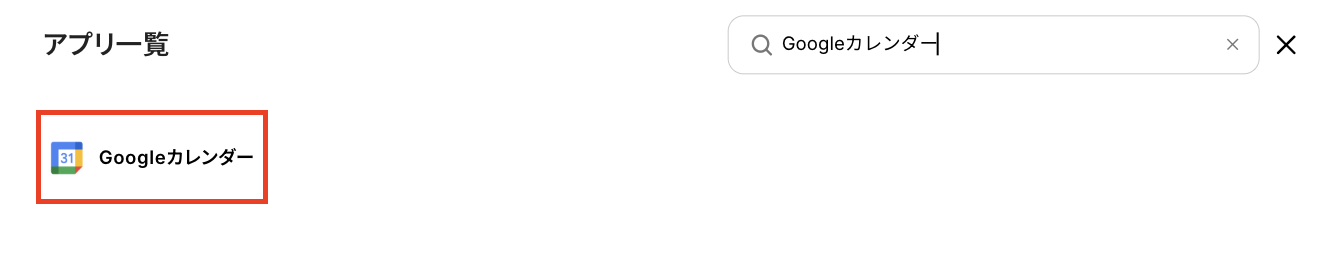
「Sign in with Google」をクリックし、Yoomと連携するGoogleアカウントを選択したら連携完了です!
※認証時に、Googleカレンダーへの権限を全て許可してください。
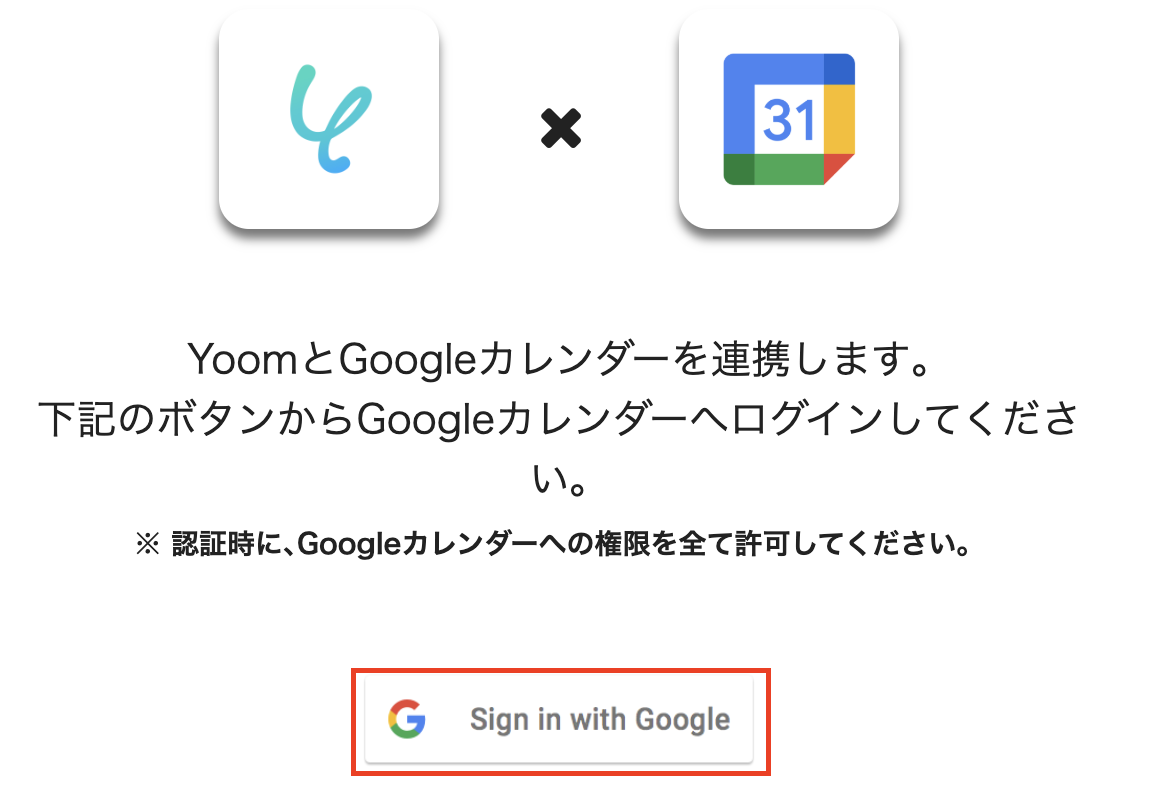
【Telegramのマイアプリ登録】
先ほど同様に検索窓でTelegramと入力し、表示された候補からTelegramを選択しましょう。

Telegramの新規登録画面が表示されるので、「アカウント名」と「アクセストークン」を入力して「追加」を押すと、連携が完了します。
※アクセストークンの発行方法について、詳しくはこちらをご覧ください。
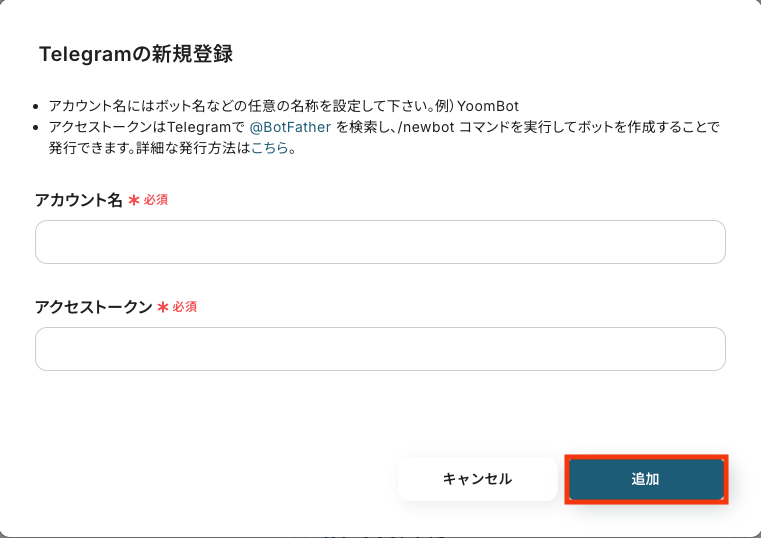
ステップ2:テンプレートをコピー
ここから実際に、フローを作成していきましょう!
簡単に設定できるようにするため、テンプレートを活用します。以下のバナーの「試してみる」をクリックして、テンプレートをコピーしてご利用ください。
Googleカレンダーに予定が作成されたらTelegramに通知する
試してみる
■概要
「Googleカレンダーに予定が作成されたらTelegramに通知する」フローは、スケジュール管理とチームコミュニケーションをシームレスに統合する業務ワークフローです。Googleカレンダーに新しい予定が追加されると、自動的にTelegramを通じて関連メンバーに迅速に通知が届きます。これにより、重要なミーティングや予定の共有が迅速かつ確実に行われ、チーム全体の連携が向上します。
■このテンプレートをおすすめする方
・Googleカレンダーを日常的に利用し、予定の共有を効率化したい方
・Telegramを主要なコミュニケーションツールとして活用しているチームリーダー
・予定の追加情報を迅速にチーム全体に伝える必要があるプロジェクトマネージャー
・情報共有の手間を減らし、業務効率を向上させたい中小企業の経営者
・異なる場所で働くメンバーとの連携を強化したいリモートチーム
■注意事項
・Googleカレンダー、TelegramのそれぞれとYoomを連携してください。
・トリガーは5分、10分、15分、30分、60分の間隔で起動間隔を選択できます。
・プランによって最短の起動間隔が異なりますので、ご注意ください。
クリックすると、自動的にテンプレートがお使いのYoom画面にコピーされます。「OK」を押して設定を進めましょう!
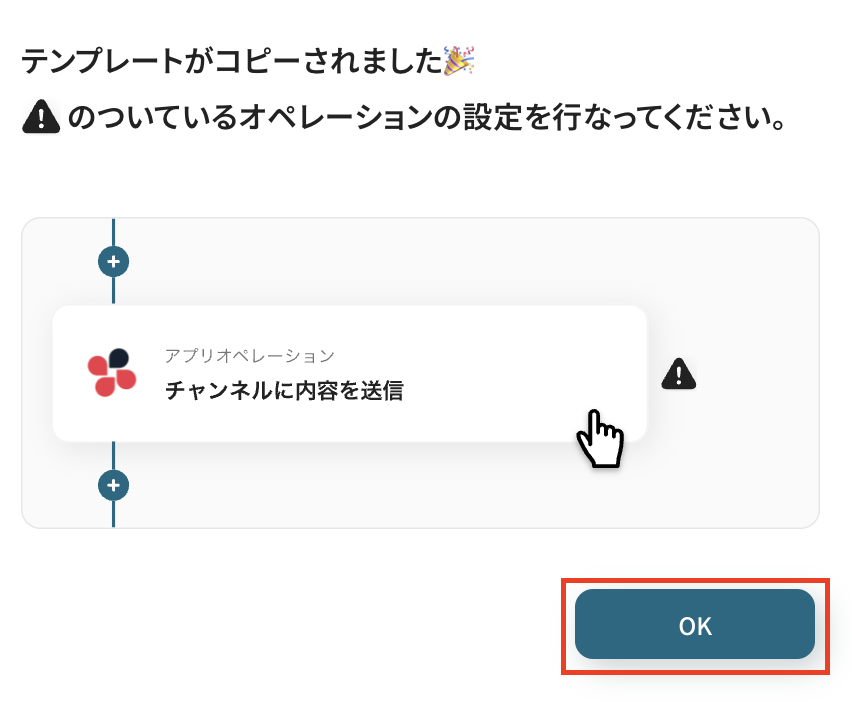
ステップ3: Googleカレンダーのトリガー設定
最初の設定です!
まずは、Googleカレンダーに予定が作成されたら、フローボットが起動するように設定を行います。
コピーしたテンプレートの「予定が作成されたら」をクリックしてください。
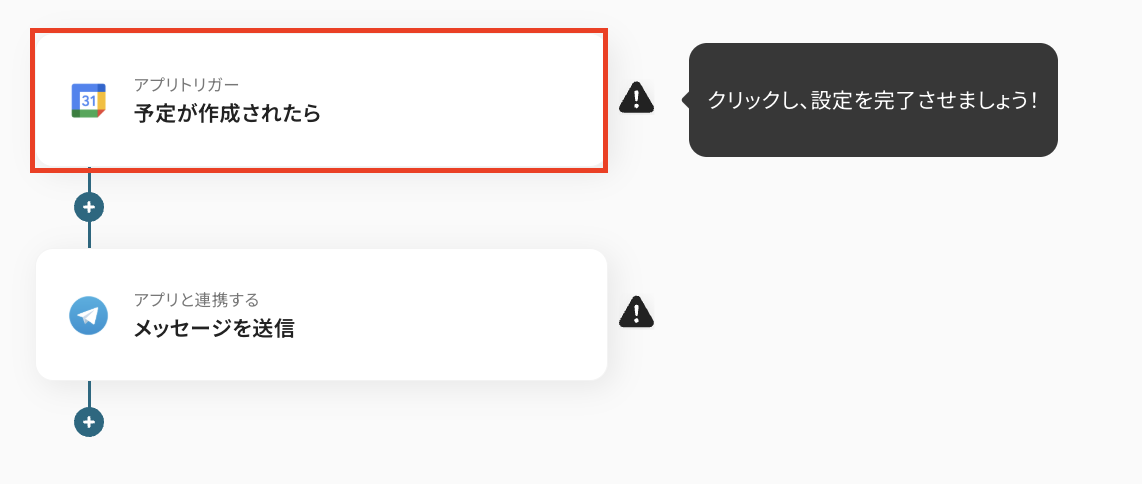
タイトルは必要に応じて変更し、連携するアカウント情報がフローで使用するアカウントであるかどうかを確認しましょう。
基本的に、ステップ1で連携した情報が反映されていますよ!
トリガーアクションは変更せず、「次へ」を押してください。
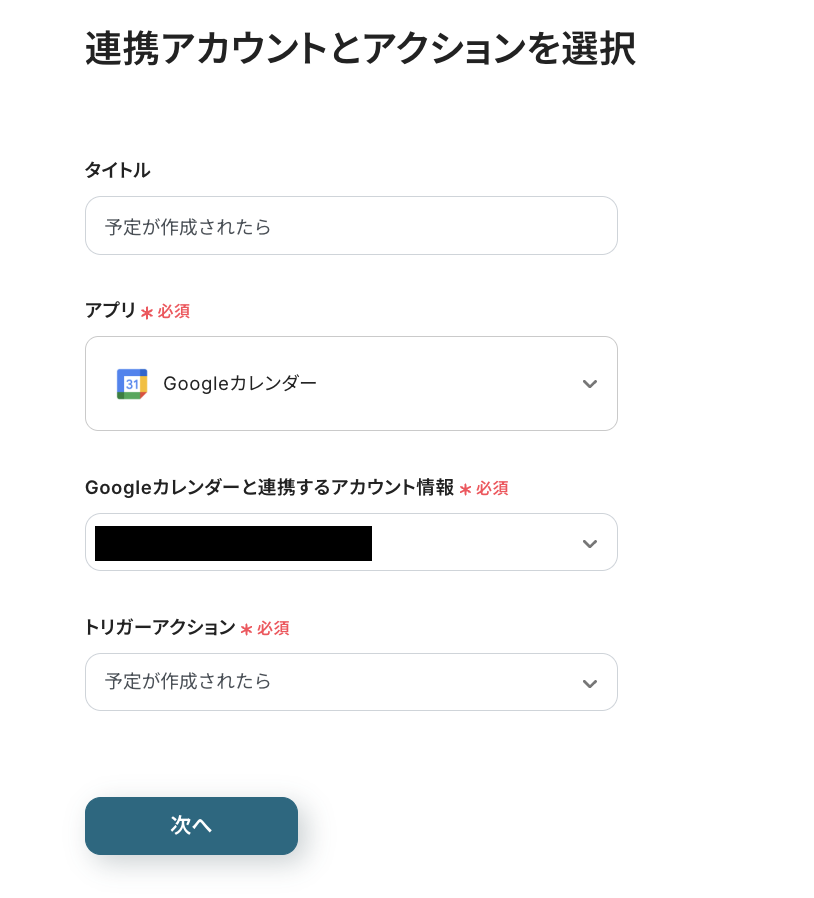
次にAPI接続設定を行います。
トリガーの起動間隔を、プルダウンメニューから選択しましょう。
5分、10分、15分、30分、60分の間隔から選択できますが、タイムリーなデータ連携のためにも、基本的には最短の起動間隔でご使用いただくことをおすすめします。
※プランによって最短の起動間隔が異なりますので、ご注意ください。

「カレンダーID」は、入力欄をクリックして表示される候補から選択しましょう。
ここで設定したカレンダーに予定が作成されると、フローボットが起動するようになりますよ!
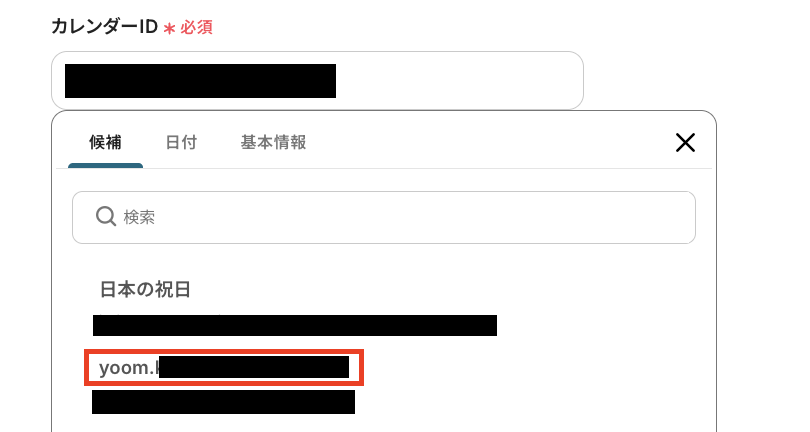
また、「種別」や「検索キーワード」を設定することもできるので、フローを活用する業務内容に合わせて適宜設定してみてください。
「検索キーワード」が未設定の場合は、全てのイベントがフローボットの起動対象となります。
キーワードを設定した場合は、指定したキーワードに一致する予定(イベント)が作成された場合にのみ、フローボットが起動するようになりますよ!
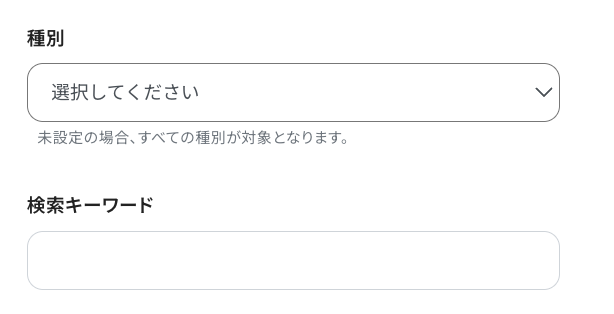
設定が完了したら動作チェックのためにテストを行います。
テスト用に、Googleカレンダーに予定を作成してください。この際、テストなので架空の情報(「テスト会議」や「テスト株式会社」など)でOKですよ!
今回は下図のような予定を作成しました。
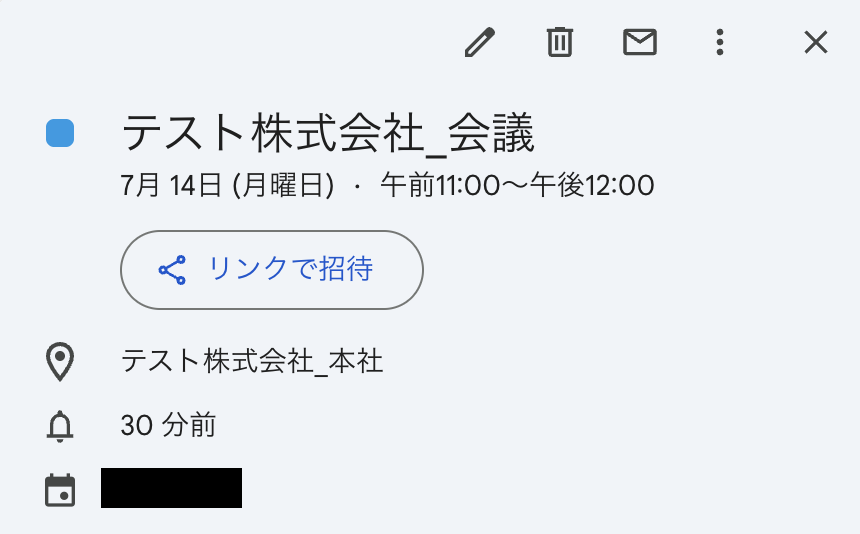
予定を作成したらYoomの画面に戻って「テスト」をクリックします。
テストが成功すると、先ほど作成した予定の情報が「取得した値」にアウトプットとして抽出されるので、内容を確認しましょう。
※アウトプットとは?
アウトプットとは、トリガーやオペレーション設定時に、「テスト」を実行して取得した値のことを指します。
取得したアウトプットは、後続のオペレーション設定時の値として利用でき、フローボットを起動する度に、変動した値となります。詳しくはこちらをご参照ください。
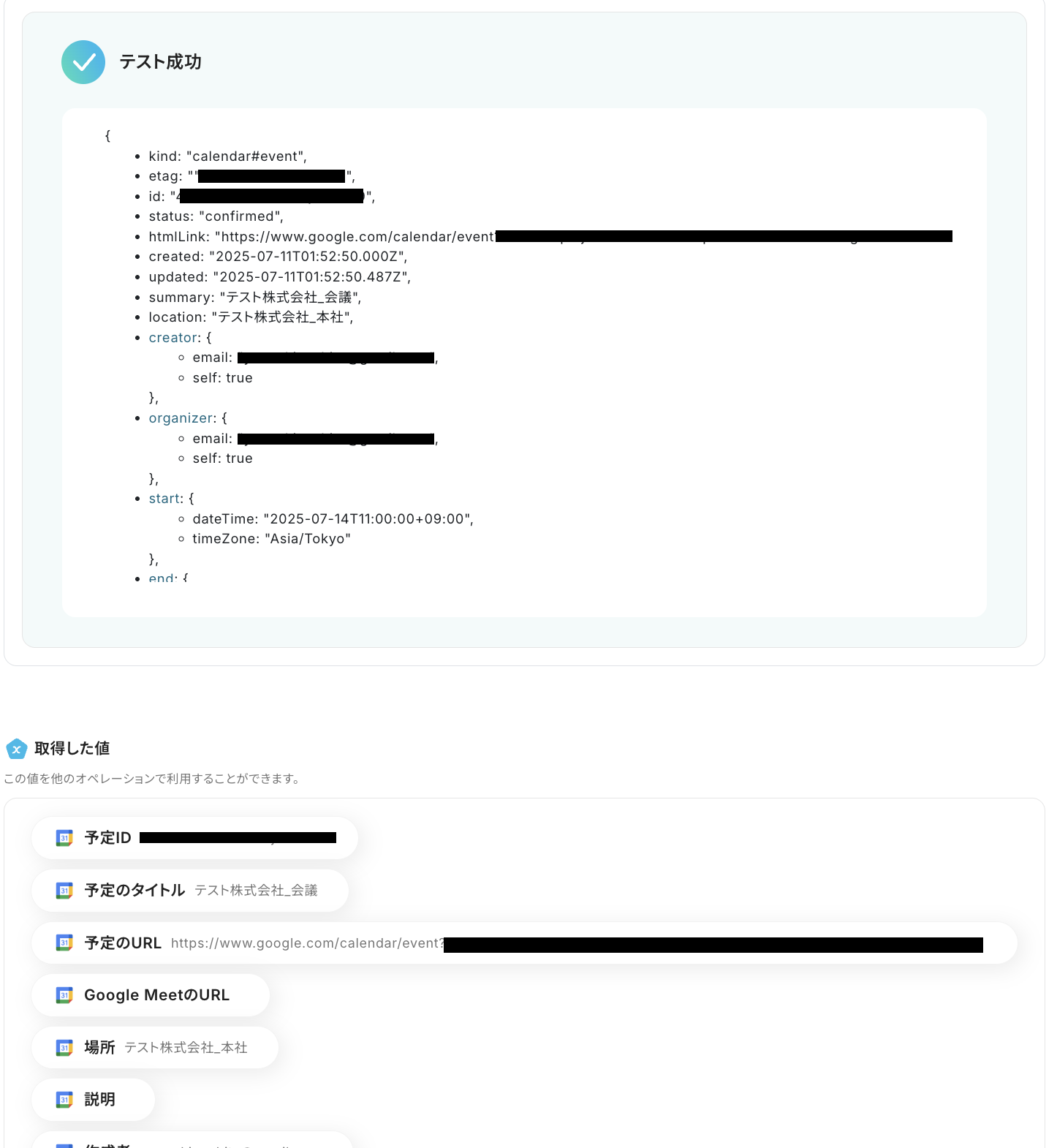
確認後、「保存する」を押して次の設定に進みます。
ステップ4:Telegramのメッセージ送信設定
続いて、Googleカレンダーに予定が作成された旨を、Telegramに自動通知する設定です。
「メッセージを送信」をクリックしてください。
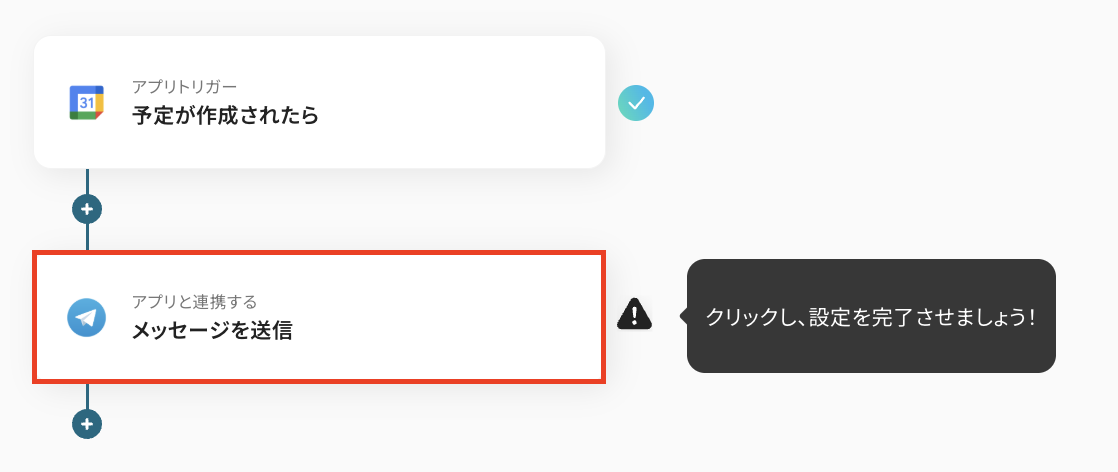
タイトルは必要に応じて変更し、連携するアカウント情報はフローで使用するものであることを確認します。
アクションは「メッセージを送信」のままにして、「次へ」を押してください。
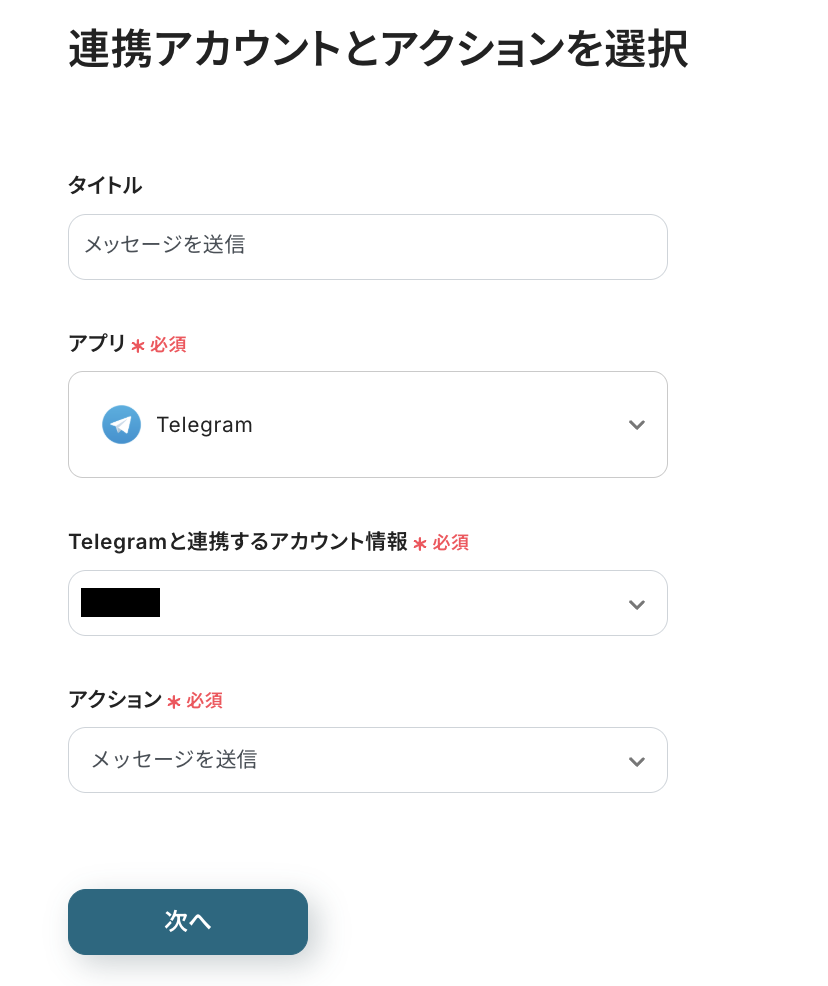
次に、API接続設定を行います。
「チャットID」に、Googleカレンダーに予定が作成された旨を通知するTelegramのチャットグループを設定します。
入力欄下にある注釈の内容に従って入力しましょう!

「メッセージ内容」には、通知するメッセージを設定していきます。
「Googleカレンダーに予定が作成されました。」など、毎回同じ文章を使用するテキストは直接入力してください。「予定タイトル」など、Googleカレンダーの情報を引用する部分はアウトプットを使って設定してくださいね!
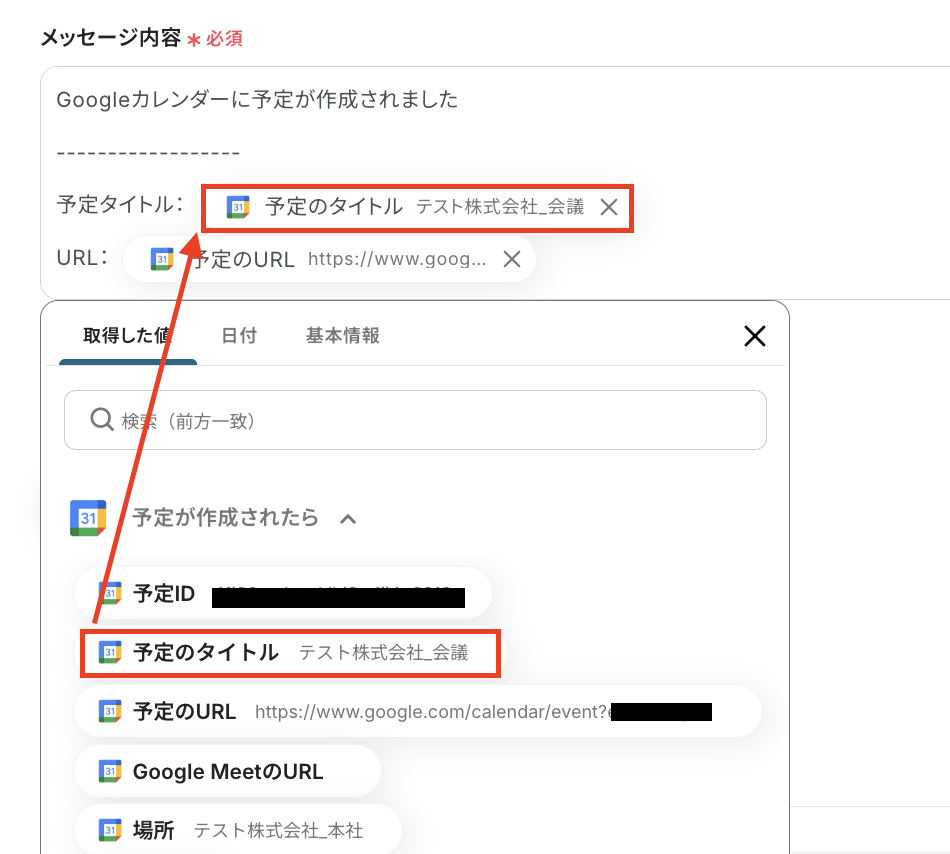
設定が完了したら「テスト」をクリックし、指定したTelegramのチャットグループに実際にメッセージが届いていることを確認してみてくださいね!
確認後、「保存する」を押したら設定完了です。
ステップ5:トリガーをONにしてフローの動作確認
これで全ての設定が完了しました。「トリガーをON」にし、設定したフローが正常に動作するか確認しましょう。
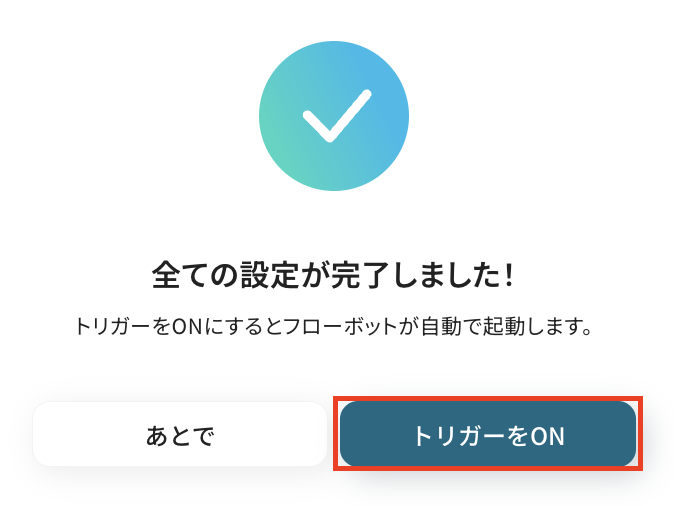
以上が、「Googleカレンダーに予定が作成されたらTelegramに通知する」フローの作成手順でした!
TelegramのデータをGoogleカレンダーに連携したい場合
今回はGoogleカレンダーからTelegramへデータを連携する方法をご紹介しましたが、逆にTelegramからGoogleカレンダーへのデータ連携を実施したい場合は、下記のテンプレートも併せてご利用ください。
Telegramの投稿内容をもとにGoogleカレンダーに予定を作成する
Telegram上のやり取りで決定した会議やアポイントメントの情報を、手動でGoogleカレンダーに転記する作業は面倒で、登録漏れの原因にもなりかねませんよね。
このテンプレートを使えば、Telegramの特定の投稿内容をAIや正規表現が自動で解析し、日時や件名、参加者といった情報を抽出してGoogleカレンダーに予定として登録することができます。
これにより、スケジュール登録の手間を大幅に削減し、重要な予定の登録漏れ防止に役立つでしょう。
Telegramの投稿内容をもとにGoogleカレンダーに予定を作成する
試してみる
■概要
Telegramで受け取ったタスクや予定の連絡を、都度Googleカレンダーに手入力していませんか?この手作業は時間がかかるだけでなく、入力ミスや登録忘れの原因にもなりかねません。このワークフローは、TelegramとGoogle Calendarを連携させ、受信したメッセージ内容をもとにAIが情報を判断し、自動で予定を作成します。これによりスケジュール管理の手間を省き、重要な予定の登録漏れを防ぎます。
■このテンプレートをおすすめする方
・Telegramでの連絡をもとにGoogleカレンダーで予定を管理している方
・TelegramとGoogle Calendar間の手作業による情報転記に手間を感じている方
・チームのスケジュール管理を自動化し、生産性を向上させたいと考えている方
■注意事項
・TelegramとGoogleカレンダーのそれぞれとYoomを連携してください。
Telegramで特定条件に合う投稿があったら、Googleカレンダーに予定を作成する
チームのTelegramチャンネルには様々な情報が流れてくるため、その中から予定に関連する投稿だけを探し出してカレンダーに登録するのは大変な作業ですよね。
この連携では、「MTG」「アポ」といった特定のキーワードを含む投稿があった場合にのみ、その内容をGoogleカレンダーに予定として自動登録する条件分岐を設定できます。
これにより、重要な予定だけを効率的に抽出し、カレンダーへ反映させることが可能になるでしょう。
Telegramで特定条件に合う投稿があったら、Googleカレンダーに予定を作成する
試してみる
■概要
Telegramで受け取った重要な通知を手動でGoogleカレンダーに登録する作業に、手間や時間を取られていませんか。また、手作業による転記ミスや、重要な連絡の見逃しによって、ビジネスチャンスを逃してしまうケースも少なくありません。このワークフローは、TelegramとGoogle Calendarを連携し、特定の条件に合う投稿があった際に自動で予定を作成します。これにより、スケジュール管理の正確性と迅速性を高めることが可能です。
■このテンプレートをおすすめする方
・Telegramからの通知を基に、Google Calendarへ手動で予定を登録している方
・重要なメッセージの見逃しを防ぎ、チームのスケジュール管理を効率化したいと考えている方
・TelegramとGoogle Calendarを連携させ、情報共有の自動化を実現したい方
■注意事項
・TelegramとGoogleカレンダーのそれぞれとYoomを連携してください。
・分岐はミニプラン以上のプランでご利用いただける機能(オペレーション)となっております。フリープランの場合は設定しているフローボットのオペレーションはエラーとなりますので、ご注意ください。
・ミニプランなどの有料プランは、2週間の無料トライアルを行うことが可能です。無料トライアル中には制限対象のアプリや機能(オペレーション)を使用することができます。
GoogleカレンダーやTelegramを使ったその他の自動化例
今回ご紹介した連携以外でも、GoogleカレンダーやTelegramのAPIを活用してさまざまな業務を自動化することが可能です。
もし気になるものがあれば、こちらも試してみてください!
Googleカレンダーを使った便利な自動化例
Googleカレンダーに新しい予定を作成すると、その内容をSlackやDiscordに自動で通知することができます。
これにより、チーム全員が重要な予定を迅速に把握でき、スムーズなコミュニケーションが実現します。
Notionの情報をもとにGoogleカレンダーに予定を作成する
試してみる
■概要
「Notionの情報をもとにGoogleカレンダーに予定を作成する」ワークフローは、予定の作成業務を自動化してくれます。
Notion上のデータと連動して、ワンクリックでGoogleカレンダーに予定を作成できます。
■このテンプレートをおすすめする方
・Notionを活用して情報を整理・管理している方
・日々の予定をスピーディに把握したいと考えている方
・複数のツールを連携させて業務効率を向上させたい方
・Googleカレンダーを用いてスケジュール管理を行っている方
・手動での予定入力が手間だと感じている方
・チームでの情報共有をスムーズに行いたいと考えている方
■注意事項
・NotionとGoogleカレンダーのそれぞれとYoomを連携してください。
・Chrome拡張機能を使ったトリガーの設定方法は下記をご参照ください。
https://intercom.help/yoom/ja/articles/8831921
Googleカレンダーで予定が作成されたら、Discordに通知する
試してみる
■概要
「Googleカレンダーで予定が作成されたら、Discordに通知する」ワークフローは、予定の共有に役立ちます。
予定が作成されたら、自動で通知されるためチーム間の情報共有として有効です。
■このテンプレートをおすすめする方
・Googleカレンダーで予定を管理している方
・スケジュール変更や予定追加の情報をスピーディに確認したい方
・タスク管理やプロジェクト進行を効率化したいと考えている方
・コミュニケーションツールとしてDiscordを利用している方
・Googleカレンダーのスケジュールをすぐにチームメンバーと共有したい方
・通知の手動管理が煩雑で、見逃しを防ぐために自動化を考えている方
■注意事項
・GoogleカレンダーとDiscordのそれぞれとYoomを連携してください。
・トリガーは5分、10分、15分、30分、60分の間隔で起動間隔を選択できます。
・プランによって最短の起動間隔が異なりますので、ご注意ください。
Googleカレンダーで予定が作成されたら、Google スプレッドシートに追加する
試してみる
■概要
「Googleカレンダーで予定が作成されたら、Google スプレッドシートに追加する」ワークフローは、予定管理を効率化します。
Googleカレンダーの情報をデータとして管理できるので過去の履歴を検索しやすくなります。
■このテンプレートをおすすめする方
・Googleカレンダーを利用してスケジュール管理をしている方
・日々の予定を把握し、スプレッドシートで管理したい方
・チームでスケジュールを共有し、スピーディに対応したいと考えている方
・定期的にGoogleカレンダーの情報をスプレッドシートに反映させたい方
・手動でのデータ転記に手間を感じている方
・予定の見逃しや入力ミスを防ぎ、効率的にスケジュールを管理したい方
■注意事項
・GoogleカレンダーとGoogle スプレッドシートのそれぞれとYoomを連携してください。
・トリガーは5分、10分、15分、30分、60分の間隔で起動間隔を選択できます。
・プランによって最短の起動間隔が異なりますので、ご注意ください。
Googleカレンダーに予定が作成されたらSlackに通知する
試してみる
■概要
「Googleカレンダーに予定が作成されたらSlackに通知する」フローは、スケジュール管理とチームコミュニケーションを効率化する業務ワークフローです。
■このテンプレートをおすすめする方
・GoogleカレンダーとSlackを日常的に利用しているチームの方
・スケジュールの共有や通知を自動化したいビジネスパーソン
・情報共有の効率化を図りたいマネージャーやチームリーダー
・手動での通知作業に時間を取られている方
■注意事項
・Googleカレンダー、SlackのそれぞれとYoomを連携してください。
・トリガーは5分、10分、15分、30分、60分の間隔で起動間隔を選択できます。
・プランによって最短の起動間隔が異なりますので、ご注意ください。
フォームの情報からGoogleカレンダーで予定を作成して、資料やリンクをGmailで送信する
試してみる
■概要
フォームの情報からGoogleカレンダーで予定を作成して、資料やリンクをGmailで送信するフローです。
日常業務のスケジュール管理と情報共有をスムーズに行う業務ワークフローです。
■このテンプレートをおすすめする方
・スケジュール管理に手間を感じている方
定期的なイベントやミーティングを多く管理しており効率的にスケジュール管理したい方
・フォーム機能を業務に活用したいと考えている方
フォームを通じて集まる情報を効果的に活用し、関係者に迅速に共有したいと考えているチームリーダーや事務担当者
・GoogleカレンダーやGmailを日常的に利用している方
ツールを連携させて業務を自動化したいと考えている企業の方
・PDFでの資料共有やリンクの一括送信を行なっている方
情報の送信業務を効率化し、情報の統一管理を目指している方
■注意事項
・Googleカレンダー、GmailのそれぞれとYoomを連携してください。
Telegramを使った便利な自動化例
Google Driveに新しいファイルがアップロードされると、その情報をTelegramで自動的に通知することができます。
これにより、チーム全員がファイルの更新情報を即座に受け取れるため、効率的な情報共有が可能になります。
毎日Zoomの会議情報をTelegramに通知する
試してみる
毎日Zoomの会議情報をTelegramに通知するフローです
Google DriveでファイルがアップロードされたらTelegramに通知する
試してみる
Google DriveでファイルがアップロードされたらTelegramに通知するフローです。
Google Meetで会議が終了したらTelegramに通知する
試してみる
Google Meetで会議が終了したらTelegramに通知するフローです。
Googleフォームの回答内容をTelegramに通知する
試してみる
■概要
「Google フォームの回答内容をTelegramに通知する」ワークフローは、フォームへの回答がリアルタイムでTelegramに自動通知される仕組みです。これにより、Google フォームを利用したアンケートや申請の結果を即座に確認でき、迅速な対応が可能になります。
Yoomを活用したこの業務ワークフローは、API連携やRPA機能を駆使して、手動でのチェックや通知の手間を省き、業務効率を向上させます。フォームの回答内容が自動で整理され、必要な情報が即座に共有されるため、チーム全体でのスムーズなコミュニケーションが実現します。
■このテンプレートをおすすめする方
・Google フォームを活用して定期的にデータ収集を行っている業務担当者
・フォームの回答を手動で確認・共有する手間を削減したいと考えているチームリーダー
・迅速に情報を共有し、迅速な意思決定をサポートしたい企業の経営者
・Telegramを既に業務連絡ツールとして利用しており、他のアプリとの連携を強化したい方
・業務プロセスの自動化を進め、効率化を図りたいIT担当者
■注意事項
・Google フォーム、TelegramそれぞれとYoomを連携してください。
・Googleフォームをトリガーとして使用した際の回答内容を取得する方法は下記を参照ください。
https://intercom.help/yoom/ja/articles/6807133
Salesforceでリード情報が追加されたら、Telegramに通知する
試してみる
■概要
「Salesforceでリード情報が追加されたら、Telegramに通知する」ワークフローは、情報共有の迅速化に寄与します。
自動で通知されるため、共有漏れの防止にもつながります。
■このテンプレートをおすすめする方
・Salesforceを利用して顧客管理やリード管理を行っている方
・新しいリード情報を迅速に確認し、対応したいと考えている方
・営業チームのメンバーがスピーディに新しいリードの情報を把握できるようにしたい方
・コミュニケーションツールとしてTelegramを利用している方
・Telegramを日常的に使用しており、リード情報をタイムリーに受け取りたい方
■注意事項
・SalesforceとTelegramのそれぞれとYoomを連携してください。
・トリガーは5分、10分、15分、30分、60分の間隔で起動間隔を選択できます。
・プランによって最短の起動間隔が異なりますので、ご注意ください。
・Salesforceはチームプラン・サクセスプランでのみご利用いただけるアプリとなっております。フリープラン・ミニプランの場合は設定しているフローボットのオペレーションやデータコネクトはエラーとなりますので、ご注意ください。
・チームプランやサクセスプランなどの有料プランは、2週間の無料トライアルを行うことが可能です。無料トライアル中には制限対象のアプリを使用することができます。
まとめ
いかがでしたか?GoogleカレンダーとTelegramの連携を自動化することで、これまで手作業で行っていた予定情報の転記や共有通知といった定型業務の手間を削減し、入力ミスや共有漏れといったヒューマンエラーを未然に防ぐことができるでしょう。これにより、担当者は面倒な繰り返し作業から解放され、より迅速かつ正確な情報に基づいて業務を進めることが可能となり、本来注力すべき創造的なコア業務に集中できる環境が整うはず!
今回ご紹介したような業務自動化を実現できるノーコードツールYoomを使えば、プログラミングの知識がない方でも、直感的な操作で簡単にフローを構築できるのも魅力ですよね!
「本当に手間をかけずに設定できるの?」「ちょっと気になるかも...」と思った方は、ぜひまずは無料アカウントを作成してみてください。登録は30秒ほどで完了!その後すぐに様々な業務プロセスの自動化設定を体験できます。
👉 今すぐ無料でアカウントを発行する
フローは自由にカスタマイズできるので、アイデア次第で活用方法は無限大!この機会に、自社の業務に合った最適なフローを構築してみませんか?
Yoomで日々の業務をもっとラクに、もっと効率的に。
まずは本記事を参考に、GoogleカレンダーとTelegramの連携からぜひスタートしてみてくださいね!


.avif)

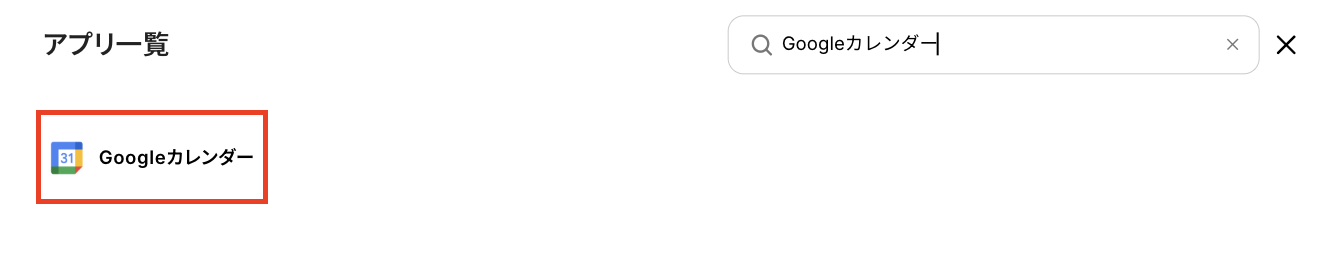
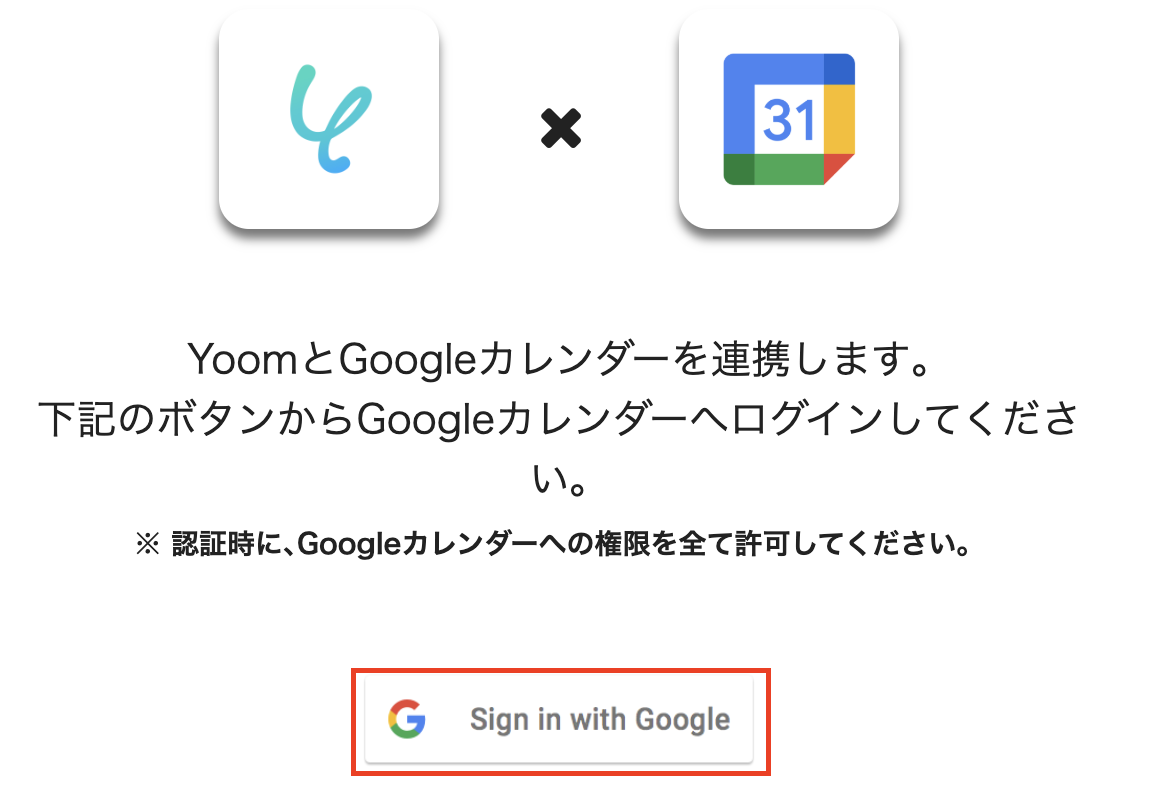

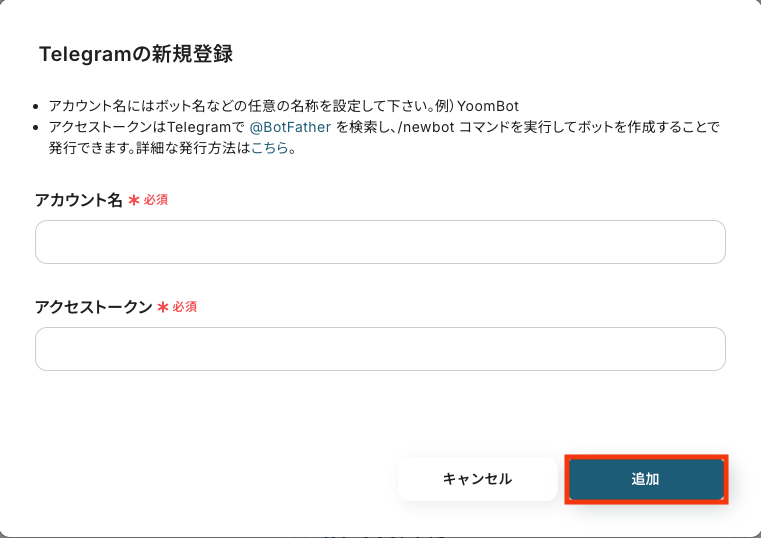
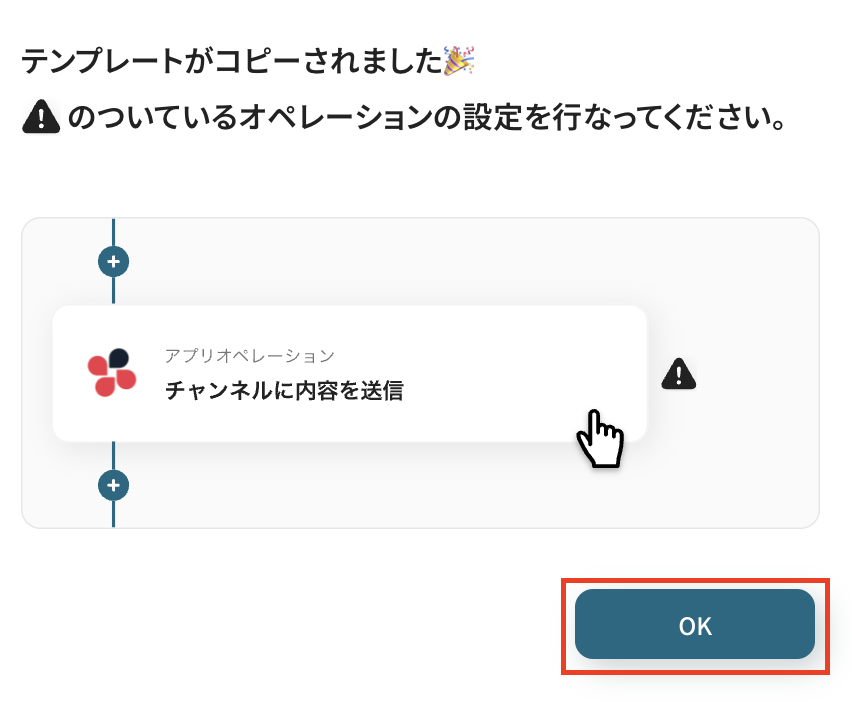
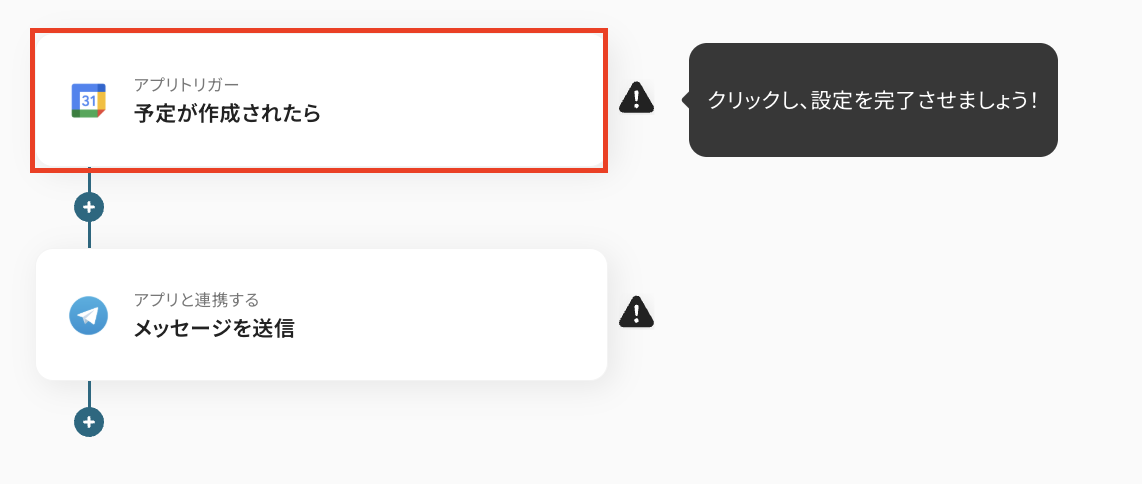
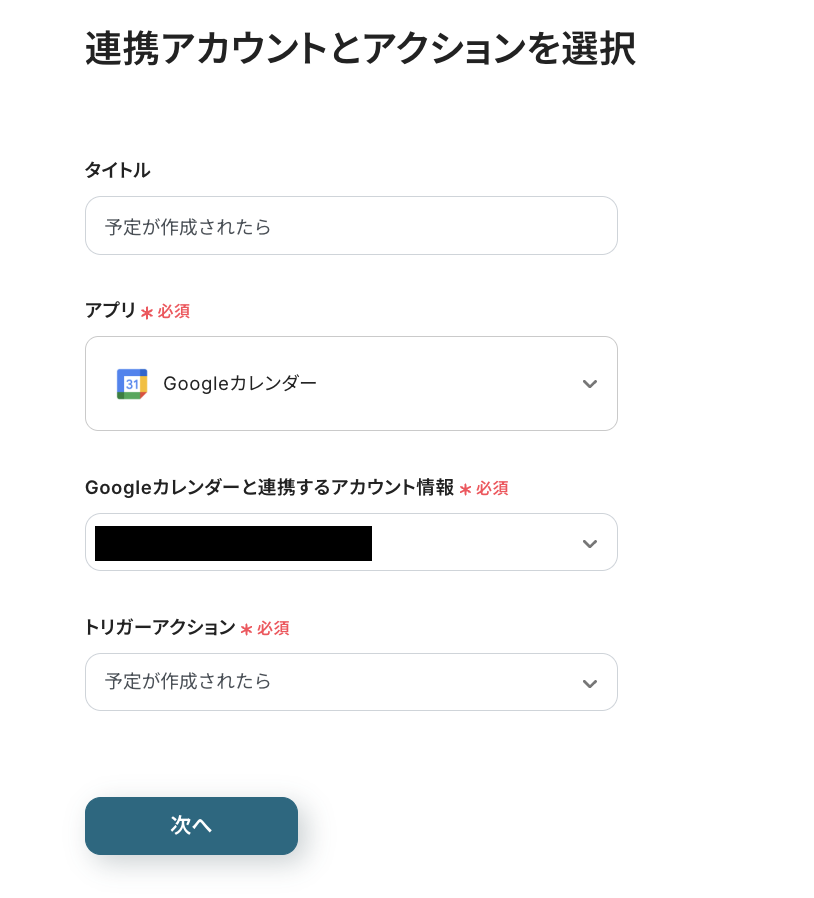

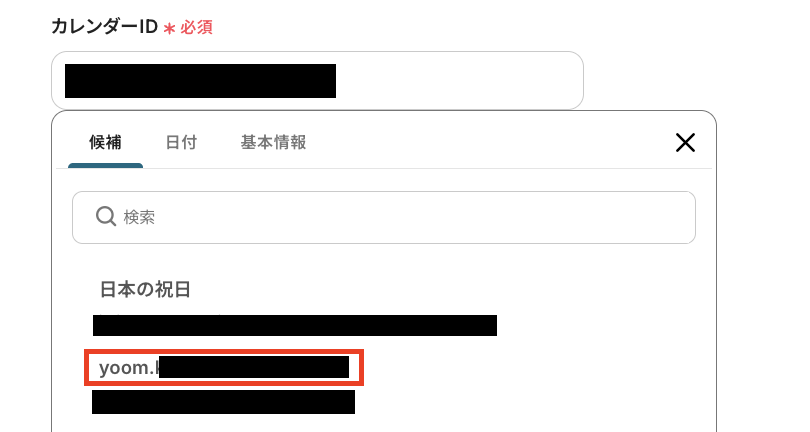
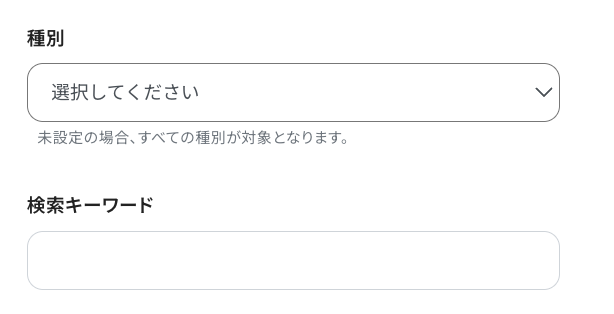
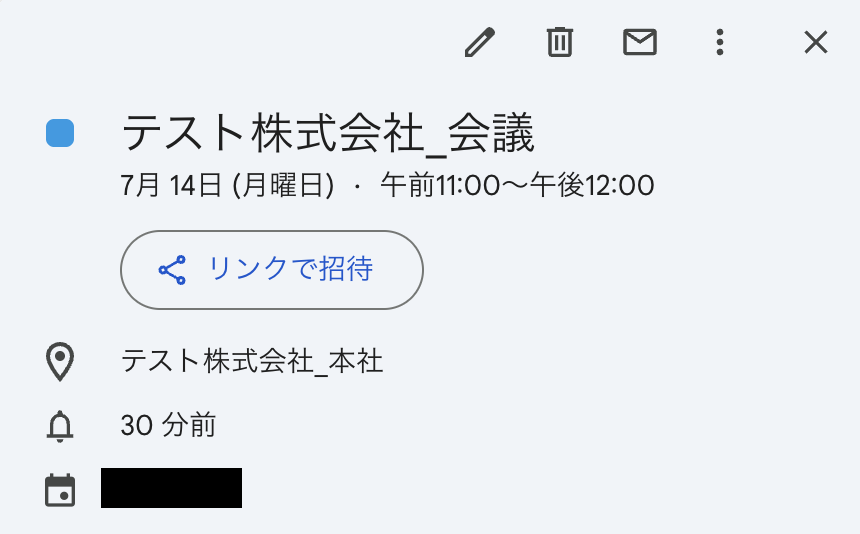
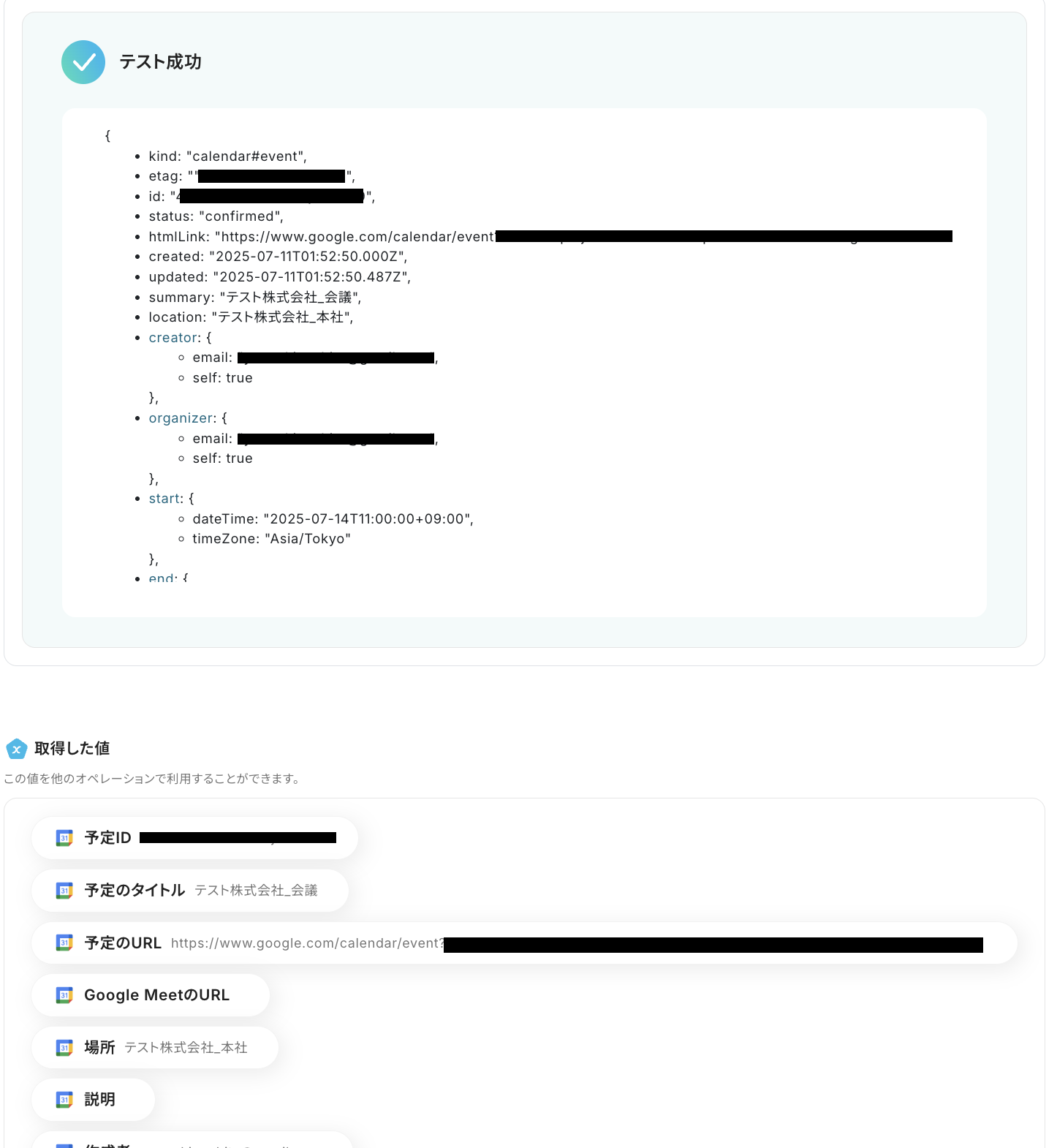
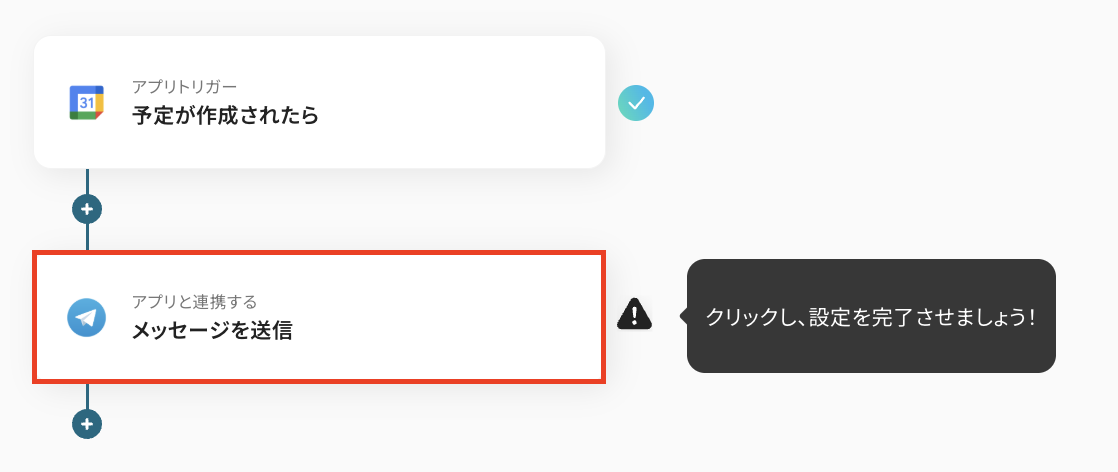
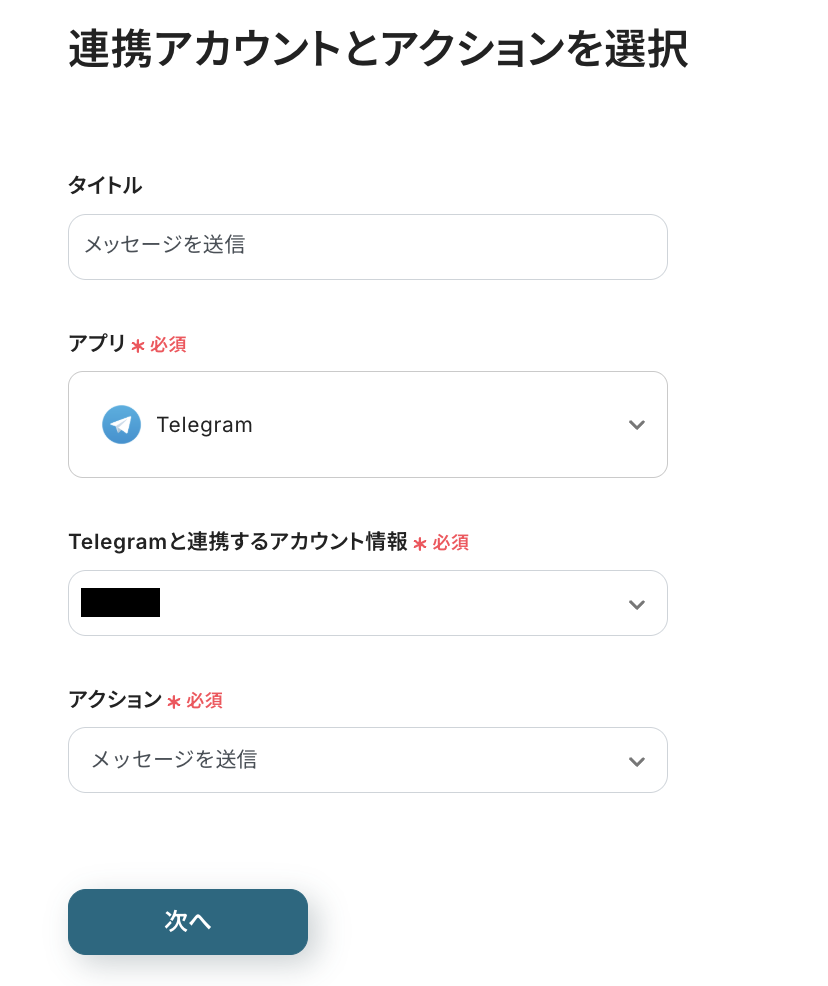

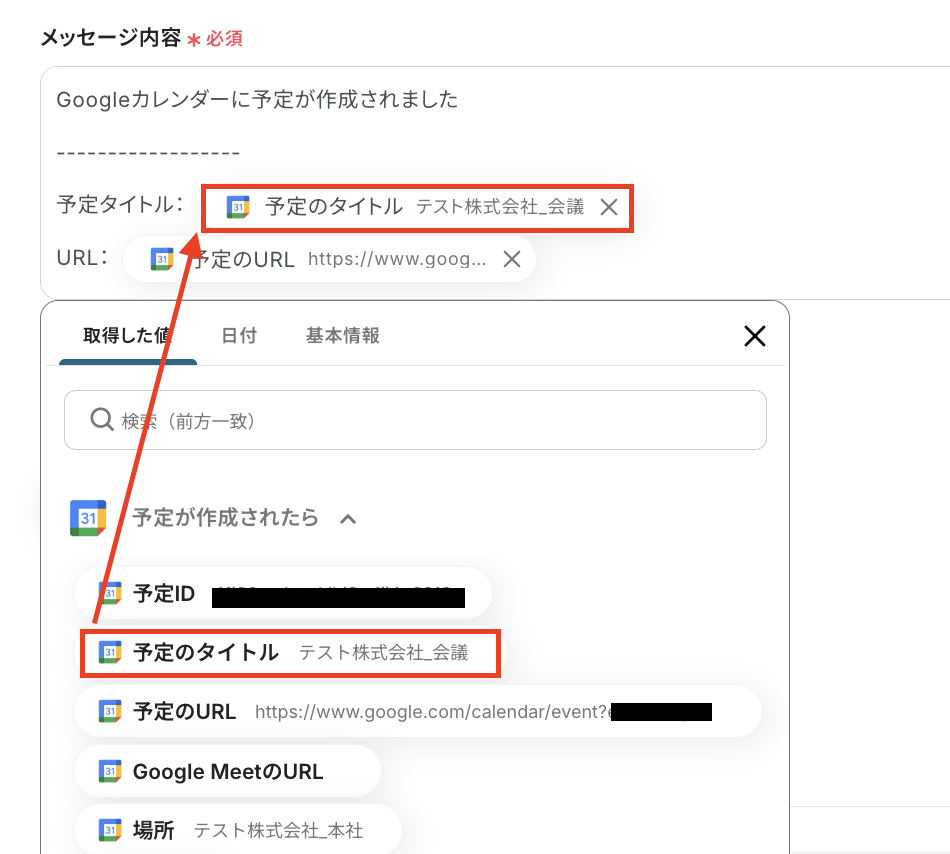
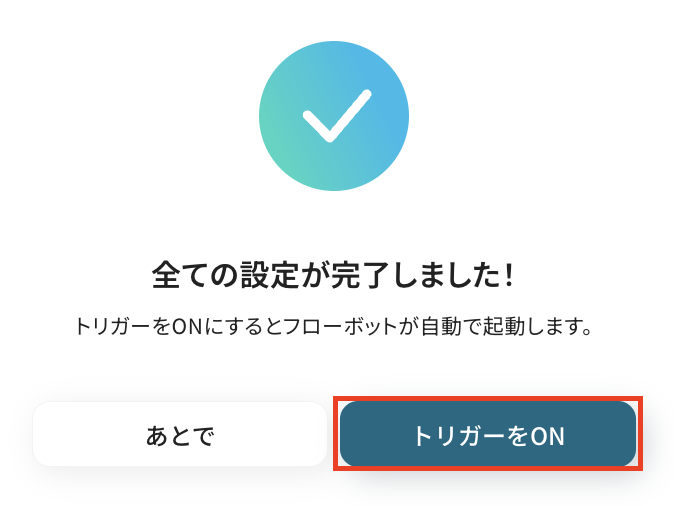
.avif)